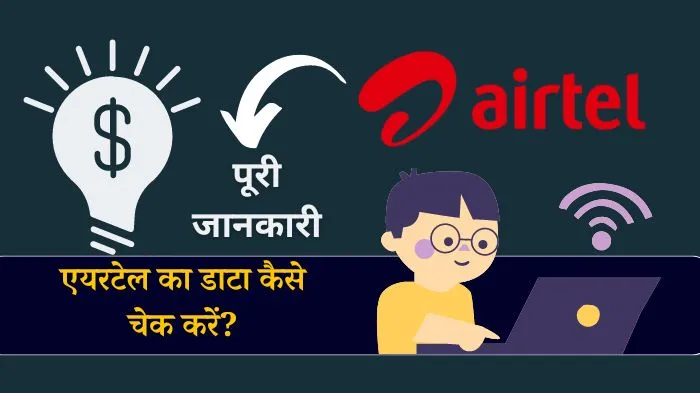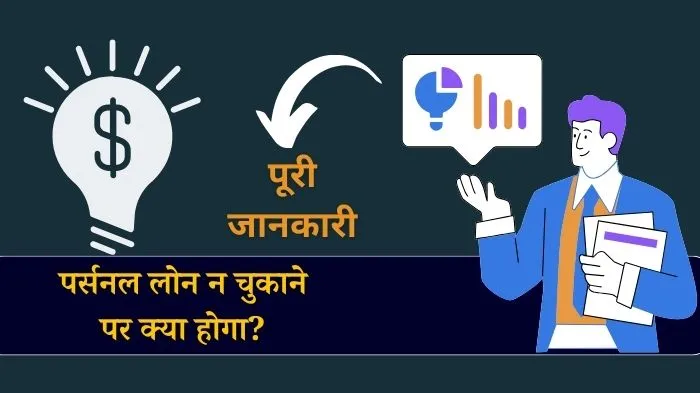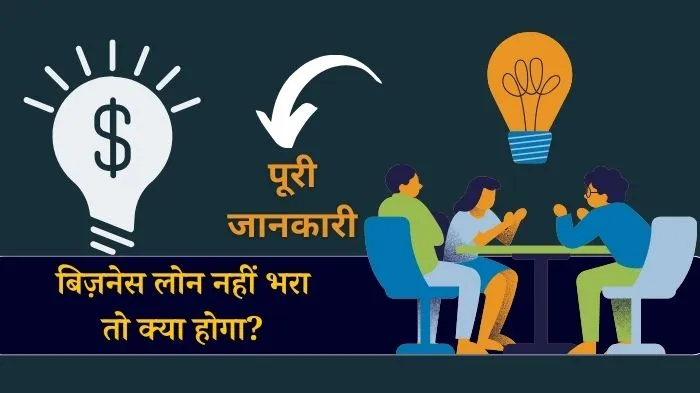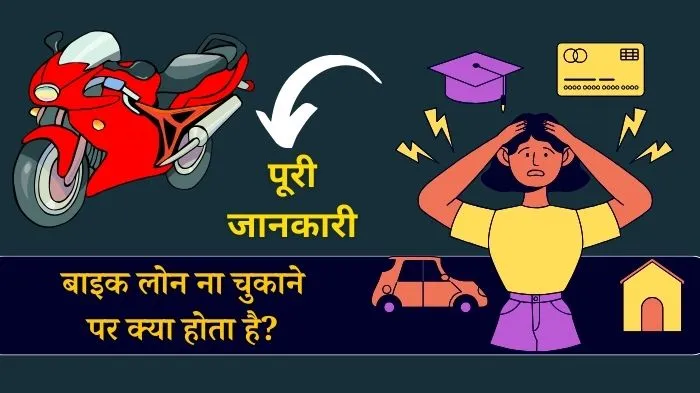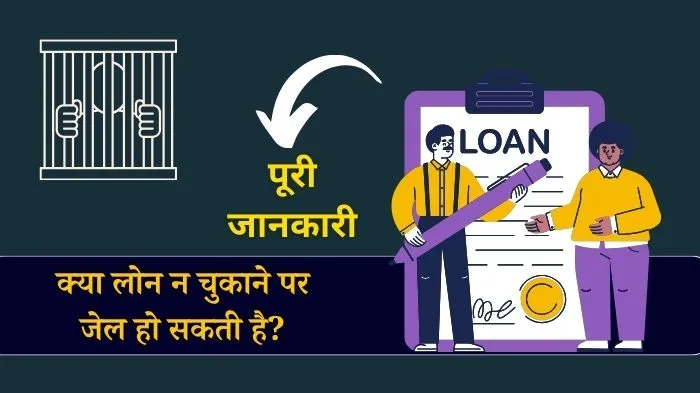Youtube kyon Nahin Chal Raha Hai – क्या आपका यूट्यूब चलने में दिक्कत हो रही है? इस आर्टिकल में हम जानेंगे कि “Youtube kyon Nahin Chal Raha Hai” और इस समस्या का समाधान कैसे खोजें। पढ़ें और जानें कुछ खास टिप्स और ट्रिक्स।
क्या आपने कभी ऐसा महसूस किया है जब आप अपने पसंदीदा यूट्यूब वीडियो देखने के लिए बैठे हैं और फिर अचानक से वीडियो चलना बंद हो जाता है?
ये हमारे साथ सभी का होता है! लेकिन चिंता मत करिये, क्योंकि इस आर्टिकल में हम आपको बताएंगे कि “यूट्यूब क्यों नहीं चल रहा है (Youtube kyon Nahin Chal Raha Hai)” और इस समस्या का समाधान कैसे खोजें। चलिए, शुरू करते हैं!
Youtube kyon Nahin Chal Raha Hai?
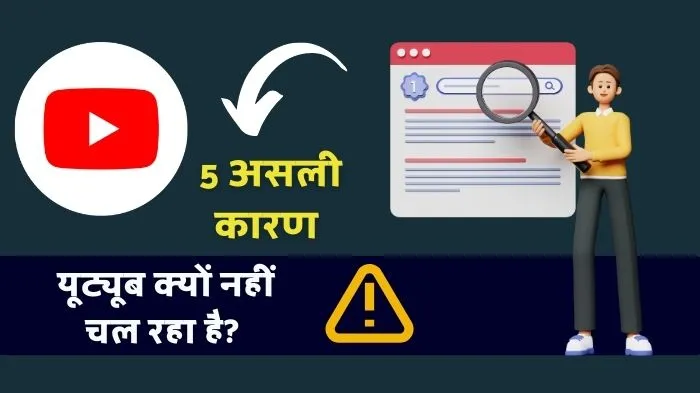
Youtube kyon Nahin Chal Raha Hai इस परेशानी के बहुत सारे कारण हो सकते है लेकिन मैं आपके साथ कुछ कारणों को शेयर कर देता हूँ जिनसे आपको यूट्यूब चलाने में मदद मिलेगी।
1. स्लो इंटरनेट कनेक्शन
अगर आपके पास धीमा इंटरनेट कनेक्शन है, तो ये हो सकता है कि आपका यूट्यूब वीडियो बफर नहीं हो रहा है।
आपका इंटरनेट स्पीड चेक करें और अगर स्पीड कम है तो सुधार करने के तरीके खोजें।
2. डिवाइस स्टोरेज फुल
क्या आपके डिवाइस का स्टोरेज फुल हो गया है? कभी-कभी कम स्टोरेज की वजह से यूट्यूब सही से नहीं चल पाता।
अनावश्यक ऐप्स और फाइलों को डिलीट करके स्पेस फ्री करें। अगर आप ऐसा करते है तो आपको Youtube kyon Nahin Chal Raha Hai? इस परेशानी का हल मिल जाएगा।
3. ऐप का पुराना वर्जन
अगर आपका यूट्यूब ऐप पुराना वर्जन में है, तो ये हो सकता है कि उसमें कुछ बग हैं। ऐप स्टोर से लेटेस्ट वर्जन डाउनलोड करें और देखें क्या ये समस्या हल होती है।
4. कैश और कुकीज़ की सफाई
कभी-कभी कैश और कुकीज़ जमा हो जाते हैं, जिससे ऐप में Glitch हो सकता है। सेटिंग्स में जाकर कैश और कुकीज को क्लियर करें।
5. बैकग्राउंड एप्प्स का असर
कुछ बार बैकग्राउंड में चल रहे ऐप्स भी यूट्यूब की परफॉर्मेंस को प्रभावित कर सकते हैं।
बैकग्राउंड में अनावश्यक ऐप्स को बंद कर दें और फिर देखें कि क्या आपकी Youtube kyon Nahin Chal Raha Hai, ये परेशानी हल होती है?
चलिए आगे आपसे कुछ टिप्स शेयर करता हूँ जो यूट्यूब चलाने में मददगार साबित होंगे।
यूट्यूब चलाने में मददगार टिप्स
| प्रॉब्लम | गाइड |
|---|---|
| इंटरनेट कनेक्शन को चेक करें। | स्पीड टेस्ट करके देखें। |
| डिवाइस रीस्टार्ट करें। | Power On – Off बटन का इस्तेमाल |
| एप्प को अपडेट करें। | प्लेस्टोरे से यूट्यूब अपडेट करें। |
| अलर्टनेट ब्राउज़र या डिवाइस | किसी अलग ब्राउज़र में यूट्यूब को चलाएं। |
| VPN का इस्तेमाल | यूट्यूब के लिए प्लेस्टोरे से VPN का इस्तेमाल करें। |
पिछले भाग में मैंने आपको 5 ऐसे तरीके बताएं है जो आपकी Youtube kyon Nahin Chal Raha Hai ये वाली परेशानी हल हो गई होगी लेकिन अगर अभी भी आप ये परेशानी झेल रहे है तो आगे के टिप्स आपकी मदद करेंगे:-
1. इंटरनेट कनेक्शन को चेक करें।
अगर आपका यूट्यूब नहीं चल रहा है, तो सबसे पहले अपने इंटरनेट कनेक्शन की जांच करें। स्पीडटेस्ट से देखें कि आपकी इंटरनेट स्पीड सही है या नहीं।
इंटरनेट स्पीड चेक करने के आप Ookla speed test वेबसाइट का इस्तेमाल कर सकते है।
2. डिवाइस रीस्टार्ट करें।
कभी-कभी बस इतना ही काफी होता है! अपने डिवाइस को रीस्टार्ट करें, क्योंकि कुछ बार टेम्पररी Glitches के कारण यूट्यूब नहीं चलता।
3. एप्प को अपडेट करें।
अगर आपका यूट्यूब ऐप पुराना हो गया है तो एप्प अपडेट करें। नए वर्जन में बग्स फिक्स होते हैं और परफॉरमेंस में सुधार होता है।
4. अलर्टनेट ब्राउज़र या डिवाइस
अगर आपको लगता है कि समस्या सिर्फ एक ब्राउज़र या डिवाइस में है, तो अलर्टनेटिव ब्राउज़र या डिवाइस आज़माकर देखें।
5. VPN का इस्तेमाल
कभी-कभी Region-Specific Restrictions की वजह से यूट्यूब से नहीं चलता। VPN का इस्तेमाल करके दूसरे Region से कनेक्ट हो कर देखें क्या वीडियो चल पाता है।
अगर मैं आपको VPNs के बारे में बताऊं तो आप Turbo VPN का इस्तेमाल कर सकते है।
वीडियो से समझें यूट्यूब क्यों नहीं चल रहा है?
इन्हें भी पढ़ें:-
- [17+ Tips ] Successful YouTuber Kaise Bane
- 2 मिनट में Gaming YouTube Channel Kaise Banaye
- Gaming YouTuber Kaise Bane [ 9 Tips में बनें यूट्यूबर ]
- YouTube Se Paise Kaise Kamaye [ 5+ Stunning Method ]
- YouTube Channel ko Grow Kaise Kare | 21 दिन में 9k Subscribers
FAQ’s – Youtube kyon Nahin Chal Raha Hai?
1. मोबाइल में यूट्यूब क्यों नहीं चल रहा है?
अगर यूट्यूब सिर्फ मोबाइल में नहीं चल रहा है, तो पहले तो आपका इंटरनेट कनेक्शन मजबूत होना चाहिए। फिर कैश क्लियर करें और ऐप अपडेट करें।
2. मैं वीडियो देख रहा था तभी वीडियो रुक गई, क्या करूं?
ऐसा कभी-कभी होता है! वीडियो बफर हो रहा होगा. थोड़ा इंतज़ार करें और देखें क्या वीडियो चलने लगता है।
3. यूट्यूब वेबसाइट खोली तो कुछ भी नहीं दिख रहा, क्या परेशानी हो सकता है?
ये इशू हो सकता है कैश या कुकीज़ की वजह से। ब्राउज़र सेटिंग्स में जाकर कैशे और कुकीज़ को क्लियर करें।
4. वीडियो चल रहा है पर आवाज नहीं आ रही, क्या करूं?
आवाज़ ना आना एक आम समस्या है। आपका डिवाइस साइलेंट मोड पर तो नहीं है? और वॉल्यूम सेटिंग चेक करें।
5. वीडियो शुरू होने में देर हो रही है, क्यों?
अगर वीडियो शुरू होने में देर हो रही है, तो आपकी इंटरनेट स्पीड कम हो सकती है। इंटरनेट कनेक्शन को बेहतर बनाने के लिए प्रोवाइडर से संपर्क करें।
6. वीडियो की क्वालिटी खराब है, कैसे सुधारें?
वीडियो की क्वालिटी को बेहतर बनाने के लिए सेटिंग्स में जाकर वीडियो की क्वालिटी को चूज करें। अगर इंटरनेट स्पीड अच्छी है तो वीडियो की क्वालिटी अपने आप बेहतर हो जाएगी।
निष्कर्ष
तो ये कुछ टिप्स और ट्रिक्स हैं जो आपके लिए काम आ सकते हैं अगर आपका यूट्यूब क्यों नहीं चल रहा है।
याद रखें कि इंटरनेट स्पीड, डिवाइस की स्टोरेज, और ऐप वर्जन महत्वपूर्ण कारक हैं। अगर समस्या गंभीर है तो ग्राहक सहायता से संपर्क करना भी एक विकल्प है।
खुद भी कुछ कोशिश करें और अपने यूट्यूब देखने के अनुभव का आनंद लें।
हैप्पी यूट्यूबिंग!